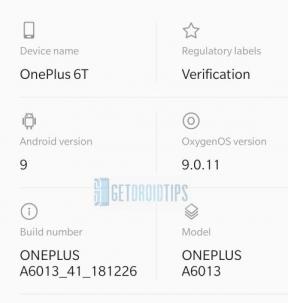Hur man rotar Verizon Galaxy S7 och S7 Edge med CF Auto Root (Nougat)
Rooting Smartphone / / August 05, 2021
Verizon släppte Android 7.0 Nougat Stock ROM för Galaxy S7 och S7 Edge för några dagar tillbaka. Du kan få fullständig firmware och guide för att blinka Android 7.0 Nougat Verizon Galaxy S7 och S7 Edge här. De flesta Android-användare rotar sin enhet för att uppnå root-åtkomst där de kan modifiera, anpassa och även öka prestandan på sin enhet. Om du vill Root Verizon Galaxy S7 och S7 Edge SM-G930V / G935V som kör Android Nougat, är du på rätt plats. I den här guiden kommer vi att förklara det enklaste sättet som introduceras av Chainfire, en välkänd root-utvecklare för att rotera din Verizon Galaxy S7 och S7 Edge SM-G930V / G935V.
Du kan enkelt rota din telefon med vår enkla metod. I denna metod för att rotera Verizon Galaxy S7 och S7 Edge SM-G930V / G935V använde vi CF-Auto-Root där CF står för ChainFire. Chainfires Auto-root-paket släpptes till de flesta Galaxy S6-varianter inklusive Verizon Galaxy S7 och S7 Edge SM-G930V / G935V. Så om din telefon kör Android 7.0 Nougat eller nedan, kan du använda den här fullständiga guiden för att rotera Verizon Galaxy S7 och S7 Edge SM-G930V / G935V.

Innehållsförteckning
-
1 Hur man rotar Verizon Galaxy S7 och S7 Edge SM-G930V / G935V med CF Auto Root (Nougat)
- 1.1 Vad är rooting och hur hjälper det Verizon Galaxy S7 och S7 Edge SM-G930V / G935V?
- 1.2 Här är några av de funktioner du kan göra efter att du aktiverat root-åtkomst:
- 1.3 Förutsättning:
- 1.4 Nödvändiga filer och nedladdningar
- 2 Steg till Flash Chainfire's Auto Root Package på Verizon Galaxy S7 och S7 Edge
Hur man rotar Verizon Galaxy S7 och S7 Edge SM-G930V / G935V med CF Auto Root (Nougat)
Verizon Galaxy S7 och S7 Edge kan enkelt rotas med CF Auto Root aka Chainfires Auto root-paket. För att rotera Verizon Galaxy S7 och S7 Edge som kör Android Nougat måste du ladda ner ODIN-programvara som krävs för att blinka vilken Verizon-enhet som helst. Så här är fullständig guide för att installera ODIN-programvara på din PC / Laptop.
Vad är rooting och hur hjälper det Verizon Galaxy S7 och S7 Edge SM-G930V / G935V?
Om du rotar Verizon Galaxy S7 och S7 Edge SM-G930V / G935V kan du låsa upp många funktioner som inte kan göras av icke-rotade Android-enheter. Rooting Verizon Galaxy S7 och S7 Edge SM-G930V / G935V ger kraften att ändra programvarukoden på enhet eller installera annan programvara som tillverkaren normalt inte tillåter.
Här är några av de funktioner du kan göra efter att du aktiverat root-åtkomst:
- Lås upp dolda funktioner och installera appar som inte är kompatibla
- Du kan använda appar som tasker som automatiserar allt
- Ökar batteriets livslängd och prestanda för Verizon Galaxy S7 och S7 Edge.
- Blockera annonser med valfri app på Verizon Galaxy S7 och S7 Edge SM-G930V / G935V
- Säkerhetskopiera dina appar och data.
- Ta bort Bloatware-appar på Verizon Galaxy S7 och S7 Edge SM-G930V / G935V.
- Flash Custom Kernel och ROM på Verizon Galaxy S7 och S7 Edge SM-G930V / G935V. ’
- Anpassa din Android-telefon efter din smak och ditt behov.
Notera: För att blinka CF Auto Root på Verizon Galaxy S7 och S7 Edge SM-G930V / G935V använde vi ODIN för att blinka CF Auto Root.
Förutsättning:
- Du behöver antingen PC eller bärbar dator.
- Ladda din telefon minst 50%.
- Ladda ner CF Auto Root-fil på din dator
- ladda ner och installera ODIN-programvaruverktyg på din PC / bärbar dator
- Säkerhetskopiera din telefon innan du ändrar ditt system.
Nödvändiga filer och nedladdningar
- Ladda ner och installera Verizon Kies-programvaran: KLICKA HÄR
- Ladda ner och installera VerizonUSB-drivrutinerna: KLICKA HÄR
- Klicka för att ladda ner och extrahera ODIN ZIP-filen på skrivbordet: KLICKA HÄR
- Ladda ner CF-Auto-root för Verizon S7 SM-G930V: KLICKA HÄR
- Ladda ner CF-Auto-root för Verizon S7 Edge SM-G935V: KLICKA HÄR
Steg till Flash Chainfire's Auto Root Package på Verizon Galaxy S7 och S7 Edge
- Om du har laddat ner och installerat filen ovanifrån är det bra att gå - Läs från steg 2.
- Först och främst aktivera USB felsökning
- För att aktivera USB-felsökning måste du också aktivera utvecklaralternativet. Gå nu till dina inställningar -> Om telefon -> Klicka nu på byggnummer 7-8 gånger tills du ser ett skålmeddelande “Utvecklaralternativ aktiverat“

- När din utvecklaralternativ är aktiv, gå tillbaka till din inställningar -> Öppna utvecklaralternativ -> Aktivera USB-felsökning

- Öppna den extraherade ODIN-filen som heter ODIN v3.11.1 exe fil med administratören - högerklicka med musen och öppna med administratör

- Starta om din Telefon i nedladdningsläge
- Anslut nu din telefon till datorn med USB-kablarna
- När du ansluter USB-kabeln ser du ett blått tecken i Odin med ID: COM vilket innebär att din enhet är ansluten av Odin. (enligt nedanstående)

- Gå nu tillbaka Odin och lägg till filen CF-Auto-Root.tar som du laddade ner från ovan genom att klicka på AP / PDA-knappen

- Se nu till att ompartition INTE är markerad - Gå till Alternativ och se (Låt den automatiska omstart och F-Återställningstid kryssas av)

- Klicka på startknappen, luta dig tillbaka och vänta några minuter tills du ser ett meddelande passera. När du ser PASS kan du ta bort din telefon från delen. Var inte panik om du ser att din telefon startar om under uppdateringen.
Obs! Du bör inte ta bort eller använda enheten förrän den blinkande processen som visas för att vara klar.
När blinkningsprocessen är klar och om allt har gått som planerat, bör du kunna se a stor grön ruta som säger "ÅTERSTÄLL" eller "GÅNG". Detta beror på vilken version av Odin-nedladdaren du har nedladdade. Nu har enheten startat om och det är säkert att ta bort / koppla ur telefonen / enheten.
Det är allt! När du startar om enheten har du rootåtkomst på Verizon Galaxy S7 och S7 Edge SM-G930V / G935V.
Jag är en teknisk innehållsförfattare och heltidsblogger. Eftersom jag älskar Android och Googles enhet började jag skriva karriär för Android OS och deras funktioner. Detta fick mig att starta "GetDroidTips". Jag har slutfört civilingenjörsexamen vid Mangalore University, Karnataka.